Google Chrome הוא הדפדפן המועדף על אלפי ואלפי רשתות הגולשים, מכיוון שהוא המהיר ביותר, בעל ביצועים טובים ויש לו תכונות שפשטות את חיי המשתמשים שלו באינטרנט, כגון מתרגם העמודים, בודק האיות ועוד הרבה תוספות נוספות- ראוי לציין כי אנו כבר יודעים היטב.
אחד התוספים החזקים ביותר של Chrome הוא מציג PDF משולב או קורא מסמכי PDF, אתה פשוט גורר אותו לדפדפן ואתה קורא את הקובץ שלך כפי שהיית עושה עם כלי אחר בפורמט זה. אבל זה לא נגמר בכך, ה מציג PDF של Chrome (כידוע) אינו מוגבל רק להדמיה, יש לו כלי עזר אחרים שלעתים קרובות לא שמים לב אליהם, וזו הסיבה שכאן ב VidaBytes נסקור כמה מהם שימושיים מאוד.
כיצד להפעיל את Chrome PDF Viewer
באופן עקרוני חשוב שתוודא אם הפעלת את מציג PDF של Chromeלשם כך הדבק ופתח את הכתובת הבאה: chrome: // plugins
חפש את Chrome PDF Viewer ואם הוא אינו מופעל, סמן את התיבה כדי לעשות זאת כפי שמוצג בלכידה.

כעת, לאחר שהפעלת את קורא ה- PDF, בוא נראה את טריקים כרום ???
1. פיצול / חלוץ של דפי PDF עם Chrome
תארו לעצמכם שיש לכם מסמך PDF הכולל מאות עמודים, אך אתם מתעניינים במיוחד רק בעמודים 5, 6 ו -7, כיצד שומרים אותם במסמך PDF חדש? קַל! Chrome PDF Viewer יכול לעשות זאת.
1.1 גרור את קובץ ה- PDF שלך ל- Chrome כדי לפתוח אותו
1.2 מקם את הסמן בפינה הימנית התחתונה עד שמופיע תפריט צף, לחץ על סמל המדפסת
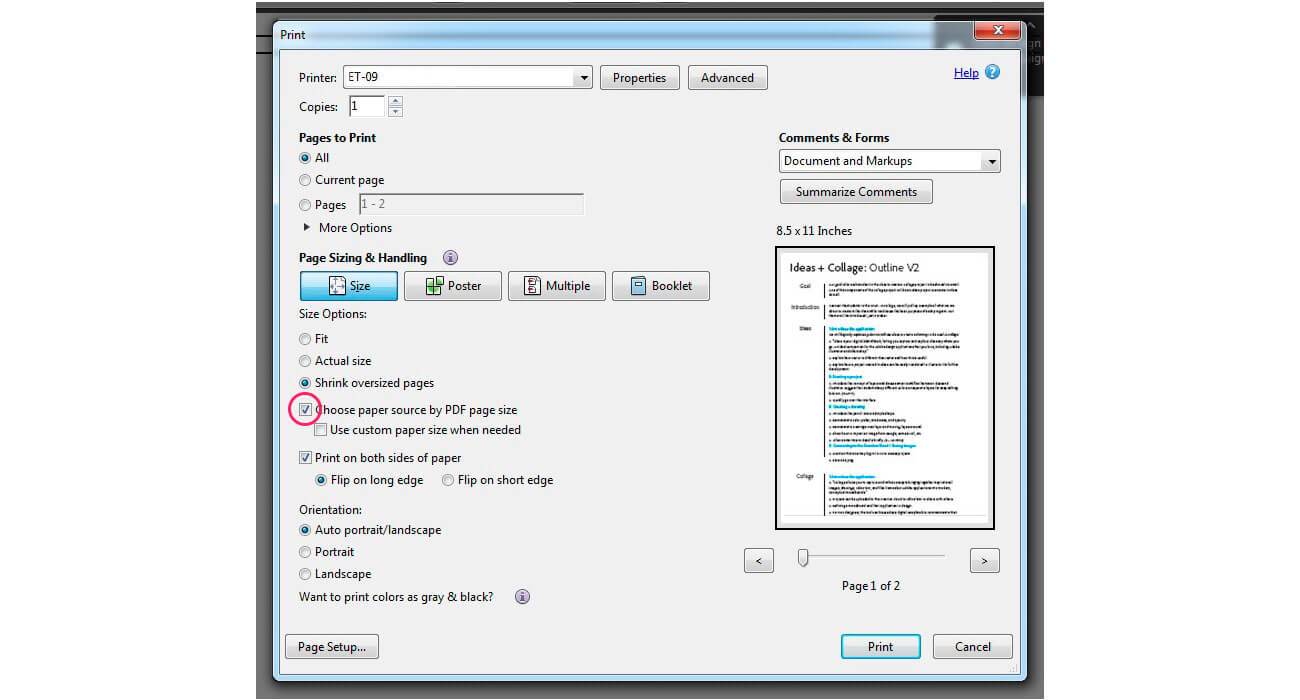
1.3 באפשרות "יעד", לחץ על הלחצן "שנה" ובחר "שמור כקובץ PDF". בצע זאת כעת ב"דפים "בחר באפשרות השנייה (תחת הכל) ושם כתוב את מספרי הדפים שברצונך להפריד בפסיקים.

לחיצה אחרונה על "שמור" ויש לך את שלך מסמך PDF מפוצל.
2. סובב מסמכי PDF עם Chrome
פשוט לחץ לחיצה ימנית על המסמך ותראה את האפשרויות לבחירת הכיוון שאתה צריך.

החיסרון של אפשרות זו עבור סובב PDF, הוא שכל דפי המסמך יסתובבו, אך הפרדת דפים עם הטריק הקודם נוכל לפתור אותו.
3. שמור כל דף אינטרנט כקובץ PDF עם Chrome
זוהי תכונה יתרון נוספת, אין צורך להתקין תוספים או להשתמש ביישומי אינטרנט, עם Ctrl + P אתה ניגש לאפשרויות ההדפסה וב"יעד "בוחר" שמור כקובץ PDF "... זהו!

בין האפשרויות הנוספות ניתן להגדיר את הפריסה, כלומר הכיוון (דיוקן / נוף), דפים נבחרים, שוליים והגדרות כותרת עליונה / תחתונה, וכן להחליט אם מסמך ה- PDF יכלול תמונות וצבעי רקע.
ספר לנו, האם ידעת על כלי השירות האלה של Chrome? האם אתה מכיר אחרים?
ויה | PCWetips
[…] הם מציעים קריאה קלה, אפילו בפוסט הקודם דיברנו על 3 טריקים שבעזרתם נוכל להציג קובץ PDF עם Chrome ו […]
[...] קובץ PDF מתבלט בזכות היותו נייד, מרובה פלטפורמות, מאובטח וניתן לקרוא אותו בקלות עם הדפדפן ללא צורך בהתקנת תוכנות מציג PDF מ [...]